
50 Советов
Профессионала
Начав изучение
новой программы (будь это база данных или графический пакет), пользователю не
добавит энтузиазма тот факт, что конечный результат будет получен спустя недели,
а то и месяцы. Особенно это справедливо для сложных, развитых программных продуктов.
Уже говорилось,
что Мах является приятным исключением из этого правила и некоторый усредненный
результат достигается буквально после нескольких минут ознакомления с ним. Для
того чтобы улучшить такой средний уровень до качественного, вашему вниманию
предлагается набор приемов, отработанных годами практического применения во
многих реальных проектах для кино, телевидения, архитектурного проектирования,
мебельного, промышленного и WEB-дизайна, а также многих других отраслей
деятельности, где Мах просто незаменим.
Все Советы
скомпонованы по разделам, совпадающим с главами этой книги.
Производите
установку на раздел жесткого диска, имеющий наибольшее свободное пространство
При добавлении
новых подключаемых модулей, библиотек текстур, наборов моделей и сцен придется
дробить информацию на другие разделы. Такой перенос чаще всего вносит путаницу
и требует дополнительный усилий при переносе файлов, архивации, обновлении версий
и т.п.
Называйте
каталог установки просто «\Мах», а не, например, «\Max5»
или «\3D Studio Max 5.0»
Регулярно
авторы пакета производят обновление номера версии Мах после внесения изменений,
исправления некоторых ошибок, добавления новых функций и процедур. И однажды
сформированный алгоритм Путей Доступа к вашим файлам придется подправлять
или настраивать дополнительно. Более детально эти настройки описаны в следующем
Совете.
Создавайте
так называемые «Замещенные Диски» для всех используемых каталогов
Стандартный
подход при создании нового проекта состоит в локализации всех файлов относящихся
только к нему, для удобства обновления, архивации и т.п. Следующий пример иллюстрирует
этот способ:
1. Допустим,
у вас три дисковых раздела:
С: 1 гигабайт
D: 2.6 гигабайта Е: 2.6 гигабайта и Мах установлен на второй раздел, то есть
на диск D:.
2. Создайте
на диске Е: каталог для проектов Мах, например: E:\Work\Max
3. Все проекты
размещайте в этом каталоге, отдельно именуя их по своему усмотрению, например:
E:\Work\Max\HHTepbep
Банка,
Е:\Wогk\Мах\Поздравление,
E:\Work\Max\Аэроплан-01 и т.д.
4. Внутри
каждого из каталогов создайте дерево подкаталогов по основным разделам работы
с трехмерной сценой:
\Мах -
каталог для файлов моделей, сцен, форм и т.п.
\Мар -
каталог для файлов текстурных карт, используемых в сценах проекта.
\Work -
рабочий каталог для исходных файлов текстур, временных файлов обмена и пр.
\Render
- каталог для назначения вывода визуализируемых одиночных изображений и
файлов анимационных последовательностей.
\Misc - дополнительный
каталог для файлов, «относящихся к проекту», но непосредственно
в нем не участвующих (логотипы, видеозахваты, фотографии моделируемых объектов,
текстовые файлы комментариев и др.).
Используйте
для создания описанного дерева подкаталогов пакетный файл Mtree.BAT (рис.
11.01), добавьте другие каталоги по своему усмотрению.

Рисунок
11.01. Пакетный файл
Создайте служебный
каталог \BATCH на системном диске и разместите в нем пакетный файл нового проекта
- Проект-01 .ВАТ. В результате выполнения этого файла (при вызовах команды
SUBST (Заместить) операционной системы Windows) происходит замена
длинных путей типа E:\Work\Render на более короткие имена типа R:\. В
поле присвоения переменной $$WORK наберите полный путь созданного в предыдущем
пункте каталога нового проекта, например, E:\WORK\Проект1.
6. Использование
такой замены имеет несколько преимуществ - новые «замещенные» диски
отображаются на самом верхнем уровне в диалоговых окнах выбора файлов, разделение
информации между отдельными проектами происходит автоматически и т.д. Обратное
действие, отменяющее замещение путей на диски, происходит при повторном запуске
соответствующего пакетного файла.
7. Называйте
пакетные файлы по имени проекта, - в этом случае всегда можно вернуться к редактированию
завершенного проекта.
Создайте
«пустой файл» Maxstart.MAX со всеми необходимыми настройками и атрибутами
сцены
После запуска
программы Мах (а также при выполнении команды Reset (Сброс) из падающего
меню File (Файл)) происходит загрузка файла
Maxstart.MAX,
расположенного в каталоге \Scenes. В любой новой сцене вам потребуется хотя
бы одна камера и один осветитель, генерирующий падающие тени независимо от того,
изучаете ли вы программу или делаете реальную работу. Поэтому создайте себе
стартовый файл Maxstart.MAX, задав все предварительные установки (рис. 11.02),
которые детально разобраны в первом Совете раздела «Освещение и Камеры».
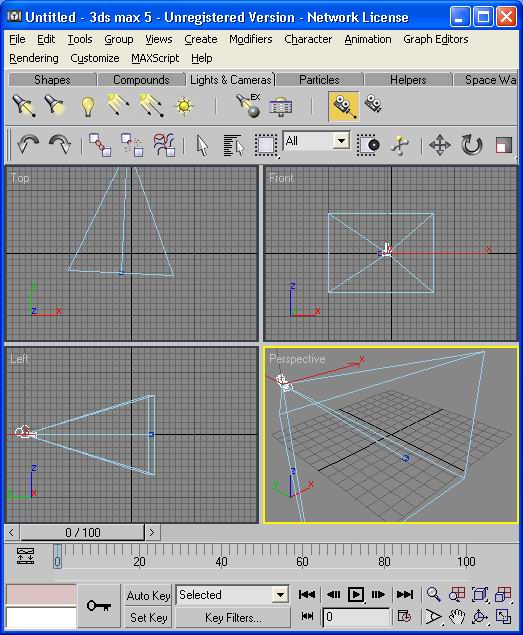
Рисунок
11.02. Стартовый файл Maxstart.MAX
Добавляйте
требуемые материалы в библиотеку 3dsmax.MAT
При старте
Мах автоматически загружает Default (Исходную) библиотеку материалов с именем
Sdsmax.MAT.
Для того чтобы
иметь быстрый доступ к нужным материалам, при создании новой сцены, просто добавляйте
их в эту библиотеку и сохраняйте на диск в подкаталог \Matlibs в основном каталоге
Мах.
Разместите
часто используемые карты текстур в подкаталоге Maps
Создавая новые
текстурные карты или используя имеющиеся, обратите внимание на файлы, примененные
более чем в одном проекте. Такие текстуры целесообразно разместить в одном подкаталоге
и включить их в Map Path (Путь Доступа) Мах для обеспечения их загрузки
при отладке и визуализации.
Выполните
для удобства доступа к ним изменение полученного пути, например, - D:\Max\Maps
на замещаемый диск, скажем X:, добавив в пакетный файл создания замещаемых
дисков, описанный в Совете № 3 следующие строки:
Subst X: D:\Max
Maps В разделе «Подключение дисков» файла Проект-01.ВАТ
Subst X:
/D В разделе «Отключение дисков» файла Проект-01.ВАТ
Для включения
нового дискового пути в Map Path (Путь Доступа) Мах вызовите диалоговое
окно Configure Path (Настроить Путь Доступа) одноименным пунктом падающего
меню Customize (Настроить) и укажите новый каталог.
Переопределите
клавиатурные коды вызовов функций и команд
Предлагаемые
Мах клавиатурные ключи не всегда удобны и стоит использовать предоставленную
авторами программы возможность переопределить их по своему усмотрению (процедура
настройки клавиатуры и назначения кодов описана в Главе «Элементы Управления»).
Особенно необходимо назначение коротких (лучше всего длиной в один символ) и
удобно расположенных на клавиатуре клавишных сочетаний для часто используемых
команд и переключателей. Вот краткий список самых нужных кодов:
| Клавиатурная
комбинация Функция Constrain to
X |
Выполняемое действие Включить ограничение
трансформаций по оси X |
||
| Constrain to
Y |
Включить ограничение
трансформаций по оси Y |
||
| Constrain to
Z |
Включить ограничение
трансформаций по оси Z |
||
| Constraint Plane
Cycle |
Перебор плоскостей
трансформаций |
||
| Maximize View
(Toggle) |
Раскрыть видовое
окно на весь экран / Уменьшить до исходного |
||
| Zoom In 2X |
Увеличить в 2
раза масштаб изображения в текущем видовом окне |
||
| Zoom Out 2X |
Уменьшить в 2
раза масштаб изображения в текущем видовом окне |
||
| Zoom Extents |
Показать границы
сцены в текущем видовом окне |
||
| Zoom Region Mode |
Показ фрагмента
видового окна |
||
| Rotate View Mode |
Вращение точки
зрения текущего видового окна |
||
| Undo Scene Operation |
Отменить последнее
действие |
||
| Redraw All Views |
Обновить все
видовые окна |
||
| Select Inverse |
Инвертировать
выделение объектов / подобъектов |
||
| Show Home Grid |
Показать Сетку
Координат |
||
Полный список
переопределенных клавиатурных кодов содержится в файле MaxNewKeyCodes.KBD
на сайте издательства, и для его загрузки и активизации этот файл необходимо
переписать в подкаталог UI основного каталога МАХ и, вызвав диалоговое окно
Customize Uzer Interface (Установки пользовательского интерфейса) в закладке
Keyboard (Клавиатура), щелкнуть на кнопке Load (Загрузить) (рис.
11.03).
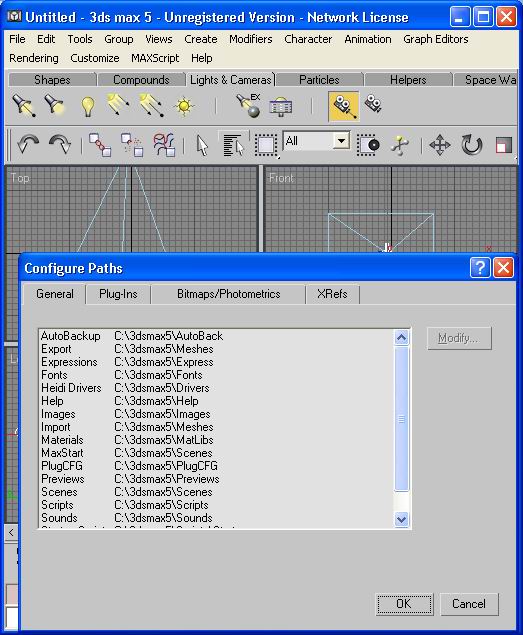
Рисунок
11.03. Выбор файла клавиатурных кодов
В открывшемся
диалоговом окне Load Shortcut File (Загрузить файл клавиатурных сокращений)
выбрать файл MaxNewKeyCodes.KBD и щелкнуть на кнопке Open (Открыть).
Всегда
выполняйте сохранение данных на диск перед критичными операциями
Несмотря на
довольно устойчивую работу программы, при любых действиях пользователя существует
небольшой процент команд и операций, после которых вероятно аварийное завершение
текущего сеанса Мах. При таком исходе все изменения, сделанные пользователем,
будут потеряны ... с момента последнего сохранения проекта на диск.
Критичными
могут быть Boolean (Булевые Операции) со сложными объектами, команды
Render Scene (Визуализировать Сцену) и Make Preview (Выполнить Эскиз Анимации)
и т.п. Перед запуском таких команд лучше сохранить файл сцены на диск командой
Save (Сохранить) из падающего меню File (Файл). Если это первое
сохранение данных, то диалоговое окно Save File As (Сохранить Файл Как) потребует
указания дискового каталога и имени нового файла (рис. 11,04).
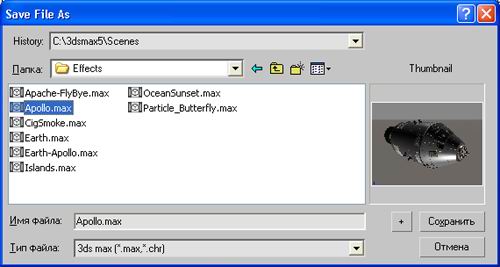
Рисунок
11.04. Диалоговое окно сохранения файла проекта
И вдобавок
существует специальная пара команд Hold (Сохранить Текущее Состояние) и Fetch
(Восстановить Текущее Состояние), вызываемая из падающего меню Edit (Редактирование),
а также системные настройки Auto Backup (Автоматическое Сохранение),
находящиеся в одноименной группе закладки Files (Файлы) диалогового
окна Preference Setting (Настройки Параметров) (рис. 11.05). Флажок Enable
(Включить) управляет режимом включения автосохранения, а счетчики Number
of Autobak files (Число Версий Файлов) и Backup Interval (minutes) (Интервал
Сохранения (минуты)) задают его основные параметры.

Рисунок
11.05. Настройки Автоматического Сохранения
Используйте
для переноса проекта на другой компьютер команду Archive (Архив)
Для выборки
всех примененных в сцене файлов текстур предназначена команда Archive (Архив),
вызываемая из падающего меню File (Файл). В диалоговом окне File
Archive (Файл Архива) необходимо указать имя создаваемого архива и дисковый
каталог (рис. 11.06).

Рисунок
11.06. Указание имени создаваемого архива
После подтверждения
дополнительное окно системной консоли отобразит процесс архивации, и после его
завершения созданный файл архива на диске будет готов для переноса.
После его
распаковки на другом компьютере все файлы, участвующие в проекте, окажутся в
одном каталоге, и для работы не понадобится никаких дополнительных настроек.
Работая
с Мах, закройте все остальные приложения и служебные окна
Для работы
с Мах всегда требуется максимум доступной оперативной и дисковой памяти. В большинстве
стандартных ситуаций почти невозможно использовать еще какие-либо другие программы
одновременно с Мах, - задачи трехмерного моделирования очень ресурсоемки. Поэтому
самый лучший способ избежать «зависаний» и сбоев состоит в монопольном
запуске Мах и закрытии всех остальных задач.
Для работы
со сплайнами типа Line (Линия) на уровне Sub-Object (Подобъекта) всегда применяйте
модификатор Edit Spline (Редактировать Сплайн)
Очень часто
приходится корректировать геометрию сплайнов после того, как они применены в
качестве форм для моделирования объектов Bevel (Скоса), Lathe (Вращения),
а также Лофтинговых объектов.
Применение
таких операций, как, например, Outline (Оконтуривание), Boolean (Булевые
Операции), Chamfer/ Fillet (Фаски / Круговые Фаски) на подобъектном уровне
не дает возможности варьировать однажды сделанные изменения. Если же такие действия
произведены на дополнительном уровне, каким является в стеке модификатор Edit
Spline (Редактировать Сплайн), то его можно просто удалить, а затем вновь
добавить уже с новыми параметрами. Во всех остальных случаях придется заново
создавать исходный сплайн.
Даже при использовании
всех остальных типов сплайнов, не имеющих по-добъектного уровня, такой подход
не менее актуален. При применении нескольких операций каждую из них предпочтительнее
производить на отдельном уровне стека.
Применяйте
модификаторы Noise (Нерегулярность) и Edit Mesh (Редактирование Каркаса) для
придания модели натуральности
В одном из
разделов главы «Моделирование» вы встречали краткое описание способов
для придания трехмерной модели свойств, характерных объектам реального мира.
Действительно,
большинство примитивов Мах имеет регулярную структуру и смотрится неестественно
при имитации ими натуральных элементов, даже при наличии реалистичных материалов.
Ведь реальные объекты имеют непостоянство сечений, выбоины, царапины, отломы-
деформации, лишь отчасти создаваемые различными текстурными картами. Требуется
нарушение правильности их геометрии, что и достигается использованием этих двух
модификаторов.
Например, при моделировании мольберта и чашки для карандашей в проекте дизайна обложки архитектурного буклета нарушение параллельности их граней и фасок модификатором Noise (Нерегулярность) привело к более реалистичной передаче деревянной фактуры.
В другом случае
при попытке придать фактор «природности» поверхности и форме некоторых
фруктов для рекламного ролика о детском питании задей-ствовался инструмент Edit
Mesh (Редактирование Каркаса). Модели создавались с использованием режима
Soft Selection (Мягкого Выделения) и «ручной» доводкой формы,
что в конечном итоге лишь усилило реальное восприятие итогового изображения.
Используйте
средства оптимизации геометрии Мах
Некоторые
модификаторы предназначены для сугубо служебных целей, и один из них - Optimize
(Оптимизировать) - может быть очень полезен при работе со сложной геометрией
трехмерной сцены. Свиток Parameters (Параметры) позволяет устанавливать
настройки оптимизации объекта и сразу же контролировать степень реальной экономии
программных ресурсов, которые скажутся на времени визуализации сцены или просто
на общем быстродействии системы.
Пара счетчиков
Face Threshold (Критерий Граней) и Edge Threshold (Критерий Ребер) задает режим
оптимизации, а статусная группа Last Optimize Status (Последний Результат Оптимизации)
отображает величину этой оптимизации в виде соотношения числа вершин и граней
до и после оптимизации.
При выборе
крупного плана, безусловно, заметна разница итогового изображения, и оптимизация
дает небольшой прирост, однако для общих планов сложные объекты могут быть оптимизированы
до 50 % без потери качества финального изображения.
Всегда
используйте карты текстур вместо геометрических моделей, насколько это возможно
Этот совет содержится в большинстве изданий о Мах и работе с ним. В самом деле, пока еще вычислительная мощь среднего настольного компьютеpa имеет пределы, и задумываться о работоспособности программы при обсчете сложных сцен приходится почти всем.
Небольшая иллюстрация дает подтверждение верности такого подхода: модель зимней ели для трехмерного ландшафта, примененная в анимационном фильме о белых медвежатах, состоит из 150 тысяч граней а таких деревьев в сцене около 600 (!)
Однако, при
итоговом обсчете (даже для крупных планов) хватило замещения каркасного объекта
вспомогательным
Этот объект
состоял из двух плоскостей, которым были назначены текстуры Ambient / Diffuse
Color (Основных Цветов), Opacity (Непрозрачности) и Self-Illumination (Самосвечения)
Создавайте
вспомогательные «прозрачные» объекты для генерации падающих теней
от объектов с силуэтными текстурами
Предыдущий
совет рекомендует замену геометрии объекта его изображением и силуэтом, переведенным
в соответствующие текстурные карты. Однако такой способ имеет одно неудобство:
падающая тень либо совсем неправильная (при выборе типа тени Shadow Map (Карта
Тени)), либо имеет фиксированную четкость и большее время генерации (при
выборе типа тени Ray Traced Shadows (Трассируемые Тени))
В таких случаях следует создать «полностью прозрачный объект» (настроив и назначив ему соответствующий прозрачный материал), приблизительно повторяющий текстуру Opacity (Непрозрачности), и отключить у объекта ели параметр Cast Shadow (Падающие Тени) в диалоговом окне Properties (Свойства). После этого можно контролировать настройки падающей тени, в частности, размытость края
Всегда
используйте Renderable Splines (Визуализируемые Сплайны) вместо объектов Лофтинга
или примитивов Мах в тех случаях, когда это возможно
Любой сплайн
в среде Мах имеет флажок Renderable (Визуализируемый) и счетчик Thickness
(Толщина), содержащиеся в свитке Rendering (Визуализация). Первый
из параметров включает визуализацию сплайна при обсчете сцены, а второй управляет
его толщиной в единицах измерения, принятых в ней.
Флажок Display Render Mesh (Показать Визуализируемый Каркас) активизирует отображение процедурной геометрии в видовых окнах и дает возможность визуально настроить толщину по масштабу.
Такие объекты
легко редактируются и требуют гораздо меньше системных ресурсов, нежели аналогичные
им каркасные модели, а итоговое изображение имеет достаточно достоверный вид.
Модели светильника и люстры, разработанные для презентации, имеют криволинейные
элементы декоративных стеблей, лучше всего создаваемых визуализируемыми сплайнами
различной толщины
Создавайте
торцевые плоскости в местах ненужных отверстий и проемов модификатором Cap Holes
(Накрыть Отверстия)
При создании
некоторых объектов Лофтинга, составных объектов или просто в результате
модифицирования сложной геометрии возникают ненужные отверстия и проемы. Существует
способ быстро заполнить их граневой плоскостью и тем самым накрыть эти отверстия.
Для этого служит модификатор Cap Holes (Накрыть Отверстия), набор параметров которого предельно прост
Флажки Smooth
New Faces (Сглаживать Новые Грани) и Smooth With Old Faces (Сглаживать с Гранями
Объекта) включают соответствующие режимы сглаживания граней, а флажок All
New Edges Visible (Все Новые Грани Видимые) управляет видимостью создаваемых
граней.
В процессе
применения этого модификатора Мах пытается соединить набором граней все открытые
края модели и сформировать замкнутую поверхность.
Используйте
модификатор Slice (Отсечь) для скрытия части геометрии, не участвующей в визуализации
Иногда в результате
создания сложной модели образуется «лишняя» геометрия, которую нельзя
оптимизировать или удалить. С другой стороны, занимаясь корректировкой формы,
было бы желательно исключить ненужные фрагменты при тестовых обсчетах. В таких
случаях очень удобно применить модификатор Slice (Отсечь), настройки
которого позволяют задать несколько режимов этой операции
Переключатели Remove Top (Удалить Верх) и Remove Bottom (Удалить Низ) служат для скрытия соответствующей части модели, реально не удаляя выбранный фрагмент
Применяйте
модификатор MeshSmooth (Сглаживание Каркаса) для усложнения готовых объектов
Если модель
уже создана и имеет острые ребра, ухудшающие ее внешний вид, то один из способов
усложнения заключается в использовании модификатора MeshSmooth (Сглаживание
Каркаса). Набор настроек этого инструмента довольно велик, поэтому остановимся
только на основных из них.
Пара счетчиков
Strength (Сила) и Relax (Ослабление) управляет величиной сглаживания
ребер каркаса, а счетчики Iterations (Число Повторений) и Smothness (Гладкость)
задают параметры детальности и плавности результирующей поверхности.
Для сохранения
общего объема редактируемой модели иногда может быть очень желательна активизация
режима Keep Faces Convex (Учитывать Выпуклости), а избежать неподходящего
сглаживания ребер можно, включив режимы Separate by (Разделения по) Materials
(Материалам) или Smoothing Groups (Группам Сглаживания).
Очень многие библиотеки моделей, доступные для использования, имеют такой изъян, как острые края и недостаточная подробность формы, поэтому, используя описанное средство Мах, вы сможете значительно усложнить геометрию таких объектов и сделать их лучше.
Применяйте
в повторяющихся фрагментах подобие и симметрию
Кроме тех
случаев, когда необходимо изучение инструментов и методов моделирования, старайтесь
избавить себя от рутинной работы и повторений.
В самом деле,
Мах имеет очень мощный набор процедур и механизмов для случаев применения подобия
и симметрии. Объекты, имеющие одну или две оси симметрии, могут быть созданы
гораздо быстрее, нежели несимметричные. Причем лучше этот принцип применить
в начальной стадии моделирования объекта.
При создании
симметричной модели методом Лофтинга или Формования достаточно
бывает сделать половину или четверть ее объема, уделив больше внимания деталям
фрагмента, и затем выполнить зеркальное копирование.
Места стыков
легко «сшиваются» с использованием модификатора Edit Mesh (Редактирование
Каркаса). Перейдя на подобъектный уровень Vertex (Вершина), необходимо
выделить набор вершин, образующих стыковые кромки и задать параметр Weld
Selected (Порог Объединения Выделения) в группе Weld (Объединить) свитка
Edit Geometry (Редактирование Геометрии) .
Этот параметр
должен превышать наибольшее расстояние между вершинами, образующими стыковые
кромки, тогда при щелчке на кнопке Selected (Выбранные) произойдет объединение
вершин, и шов исчезнет.
Использование
подобия также очень полезная функция Мах, и особенно режим копирования с сохранением
связи копий с оригиналом - режим Instances (Экземпляров) (суть этого
метода рассматривалась в предыдущих Главах, поэтому останавливаться на нем мы
не будем).
Например, при моделировании зимнего лесного ландшафта достаточно создать одно дерево и выполнить команду Array (Массив) с определенными параметрами. В результате исходный объект будет скопирован по методу Instances (Экземпляров) и теперь любые изменения, производимые над каким-либо из деревьев, немедленно отобразятся в остальных моделях.
Всем хорош
созданный фрагмент трехмерной сцены, кроме одного нюанса: все его элементы совершенно
одинаковы, чего в реальном мире не бывает. Напрашиваются действия по изменению
масштаба, углов наклона и поворота отдельных деревьев, и все это можно сделать
минимальными усилиями, о чем и расскажет следующий Совет.
Используйте
модификаторы изменения формы для нарушения однородности и симметрии групп объектов
Рассмотренный
в предыдущем пункте пример имеет несколько вариантов продолжения для придания
ему реалистичного вида. Один из самых простых способов состоит в использовании
известного вам модификатора Noise (Нерегулярность).
Прежде всего,
модели деревьев необходимо сгруппировать и после применить требуемый модификатор
со следующими параметрами:
В результате
итоговое изображение значительно прибавит в реализме, хотя для усиления все
же потребуются некоторые перемещения, повороты и изменения масштаба
отдельных элементов группы.
Моделируйте
только то, что увидит зритель
По справедливости,
этот совет следовало бы поставить в начало раздела, так как очень часто нет
никакой необходимости демонстрировать чудеса моделирования - они все равно не
попадут в кадр. Особенно это верно, когда трехмерная сцена содержит анимацию,
хотя и в неподвижных кадрах встречается нередко.
Например,
трехмерная сцена для рекламного ролика о бытовой технике для всей семьи содержала
модель участка городского парка с сидящими на скамейке мамой и папой в окружении
своих детей. Анимация камеры имела панораму по фронту сцены с незначительным
изменением угла наклона и высоты съемки. Безусловно, не было никакой необходимости
моделировать все детали «невидимых» зрителю лиц родителей и даже
некоторых частей их фигур.
Если взглянуть
на эту же сцену с другой точки зрения, то можно отчетливо представить, какой
объем лишней работы удалось не делать только благодаря одной единственной установке
- «Моделируйте только то, что увидит зритель»
А нужно
ли вообще ЭТО моделировать?
Может быть
этот совет, последний в разделе о Моделировании, звучит несколько неконструктивно,
однако в условиях постоянной нехватки времени он, безусловно, актуален.
Огромное количество
энтузиастов и просто увлекающихся людей занимаются моделированием, созданием
материалов, библиотек текстур, и совсем необязательно, что все это является
коммерческими продуктами. Многие из таких библиотек и коллекций условно-бесплатные
или полностью бесплатные, что дает право на их применение в любых проектах,
вплоть до коммерческих.
Используя
Всемирную Сеть Интернет, вы можете найти модели почти всех объектов реального
и виртуального миров, да еще во множестве вариаций. И если вы только не специально
изучаете моделирование или не делаете конкретно «вот эту модель вот этого
велосипеда», то всегда предпочтительнее не изобретать его вновь, а воспользоваться
наработками других и употребить свое время на совершенствование, например, освещения
трехмерных сцен, о чем и пойдет речь в следующем разделе «Советов».
Детальные
настройки базовых источников света и основной камеры сцены файла MaxstartMAX
Выполните
запуск Мах, и в видовых окнах отобразится «пустая» сцена -каждый
новый проект берет настройки из базового файла Maxstart.MAX. Для того,
чтобы не повторять всякий раз определенную последовательность действий по созданию
осветителей и камеры, настройки их свойств и т.п., можно сделать это один раз,
сохранив упомянутый файл.
Сначала необходимо
создать два осветителя - основной, типа Target Spot (Направленный Прожектор),
генерирующий падающие тени, и вспомогательный, типа Omni (Всенаправленный),
для подсветки теневых граней «рефлексным» светом. Щелкните на
кнопке Lights (Источники Света) в панели Create (Создать) и, выбрав
по очереди соответствующие кнопки типов осветителей, создайте два требуемых
источника света. Затем, вызвав свиток типов камер кнопкой Cameras (Камеры),
создайте объект Target Camera (Нацеленную Камеру). Значения координат
создаваемых объектов возьмите из таблиц:
Перейдите
в панель Modify (Редактировать) и, выбирая по очереди созданные объекты,
настройте их параметры следующим образом:
Попробуйте
самостоятельно задать осветителям и камере более информативные имена, нежели
предлагаемые Мах по умолчанию.
Сохраните
изменения в файл с именем Maxstart.MAX на диск и в дальнейшем при создании
новой сцены у вас всегда будет готова база для быстрого старта проекта.
Создавайте
дополнительные «рефлексные» осветители для имитации отраженного
света
В некоторых
случаях осветитель типа Omni (Всенаправленный), аналогичный созданному
в предыдущем пункте, дает слишком глобальную засветку теневых граней, что, безусловно,
не способствует реализму итогового изображения. Требуется добавление нескольких
локально действующих источников света в требуемых местах сцены. Такие осветители
обязательно должны использовать режим Attenuation (Ослабления) для ограничения
их влияния. Иногда необходимо задействовать функцию Exclude / Include (Включить
/ Исключить) для конкретного указания объектов, освещаемых источником света.
Например,
при разработке вариантов рекламного плаката минеральной воды необходимо было
выбрать точку зрения «против солнца», и кадр заиграл яркими всплесками
света только после добавления двух осветителей типа Omni (Всенаправленный)
с активизированной функцией Attenuation (Ослабления)
Другой пример
иллюстрирует аналогичный подход для имитации рефлексов при искусственном освещении.
Трехмерная сцена интерьера служебного помещения банка имеет около 8-ми потолочных
светильников и для того, чтобы избежать «пересветки» моделей мебели
и других элементов, пришлось ослабить силу основного освещения (установив Multiplier
(Множитель) равным 0.6 единиц), а также добавить 6 дополнительных «рефлексных»
осветителей типа Omni (Всенаправленный) в требуемых местах.
Как создать
«Лунное Освещение»
Очень часто
моделируемая сцена приобретает дополнительную степень реализма при имитации
нестандартных условий освещения. Это может быть ночной вид города, театральная
сцена с декорациями и цветными прожекторами, специфическое «красное»
освещение проявочной комнаты фотографа и т.д. Безусловно, такие сцены требуют
создания специальных материалов и объектов, усиливающих нужное впечатление,
однако главный критерий, задающий «настроение», - нестандартный
свет. Рассмотрим на примере ночного вида сказочной площади для рекламного ролика
(рис. 11.37) примененные типы осветителей и их настройки.
Основной источник
света - «полная луна» - находится над правым плечом наблюдателя
и формирует освещение сцены и падающие тени. Приблизительно под углом 50 градусов
установлен осветитель типа Target Spot (Нацеленный Прожектор), имеющий
следующие настройки:
Обратите внимание
на параметр Size (Размер) в свитке Shadow Map Params (Параметры Карты
Теней). Такое большое значение обусловлено значительной площадью, покрываемой
«луной», ведь тени должны оставаться четкими по всему кадру. Остальные
осветители типа Omni (Всенаправленный) расставлены в местах расположения
фонарей, и все они имеют активизированную функцию Attenuation (Ослабления)
для локализации их влияния на объекты сцены.
Назначьте
главной камере сцены задание -«следить» за действиями основного
аними-рующего объекта
Этот совет
актуален для разработки анимирующих сцен с одним активным объектом. Применяя
механизм слежения камеры за таким объектом, можно усилить зрительский акцент
и скрыть некоторую недоработку окружения (скажем, при ограниченности времени).
Например, при создании рекламного ролика об очистке воды был выбран центральный объект-персонаж - отдельная водяная капля (рис. 11.38). Не вдаваясь в подробности разработки ее характера и вариантов поведения в кадре (персонажная анимация может быть темой отдельной серьезной книги), остановимся на «поведении» камеры в этом примере.
Мах очень
просто решает такую задачу, как слежение камеры за объектом: создается камера
типа Target Camera (Направленная Камера) и ее Target (Цель) связывается
командой Link (Связать) с требуемым объектом. В результате при его дальнейшей
анимации такой объект всегда будет в центре кадра и, следовательно, в центре
внимания зрителя
Конечно, аниматору
необходимо следить за такими вещами, как крупность плана или угол зрения камеры,
но это уже тема другого «Совета».
Как выбрать
крупность плана и угол зрения камеры
Существует
несколько общих правил компоновки неподвижных изображений и последовательных
кадров анимации. Все они тем или иным образом связаны с параметрами и настройками
камеры:
Симметрия
кадра
Почти всегда формальная или ощущаемая симметрия положительно сказывается на зрительском восприятии. Это справедливо для информационных текстовых блоков, элементов сцены, световых и теневых пятен и т.д.
Если компоновка
кадра имеет выраженную асимметрию, то часто необходимо добавлять дополнительные
элементы в кадр для «уравновешивания»
Крупность
плана
Кроме тех
случаев, когда необходимо усиление какого-либо акцента, лучше воспринимаются
«спокойные» кадры с максимальной площадью главного объекта или группы
объектов до 50 % площади изображения
Угол зрения
Создайте
дополнительный объект типа
Dummy (Служебный)
и выполните связывание с ним объектов камеры и цели для анимации «прохода»
по сцене
Создавая трехмерные
сцены интерьеров больших холлов, галерей или анфилад, очень часто бывает необходимо
выполнить анимацию камеры в виде прохода или проезда по прямой или изогнутой
траектории. Существует стандартный прием, облегчающий решение такой задачи,
-необходимо создать объект Dummy (Служебный) и командой Link(Связать)
выполнить связывание с ним объектов Camera (Камеры) и Camera.Target (Цели).
Предварительно следует расположить такой объект так, чтобы его центр совпадал
с точкой Цели, выполнив команду Align (Выравнивание).
В связанной
группе объект Dummy (Служебный) будет являться Parent (Родителем),
а камера и ее цель - Childs (Потомками), и при трансформациях перемещения
и поворота родителя подчиненные объекты претерпевают такие же преобразования.
Например, для прохода по галерее модели средневекового замка основное движение
задавалось служебному объекту, а камера имела собственную анимацию
Примененные
замедления и ускорения движения родителя «наложились» на траекторию
потомков, и таким образом удалось избежать рывков и нерегулярностей.
Такой же механизм был применен для визуализации проектируемых интерьеров городского отделения Национального банка, однако траектория была несколько сложнее и изменялась в трех измерениях
Более сложное
движение с использованием уже двух объектов Dummy (Служебный) было применено
для анимации «ходьбы по снегу» в новогоднем ролике для телевидения
(рис. 1.01). Один из вспомогательных объектов перемещался в глубь сцены, связанный
с ним второй задавал циклические качания, а камера и цель были подчинены этому
второму объекту.
Используйте
Clipping Planes (Секущие Плоскости) камер для исключения фрагментов сцены из
визуализации
Этот режим
уже рассматривался в Главе «Освещение и Камеры», и сейчас самое
время проиллюстрировать его на конкретном примере. При создании уже упоминавшегося
рекламного ролика с участием белых медвежат необходимо было создать «падающий
снег», который генерировался дополнительным Plug-In (Подключаемым Модулем).
Однако возникла непредвиденная проблема: некоторые снежинки, пролетая перед
самым объективом камеры, «ломали кадр», разрушая целостность восприятия.
Уменьшение размера «снежных хлопьев» привело к их исчезновению в
глубине сцены и также не решало вопроса.
Тогда был
найден следующий выход: у камеры был включен режим секущих плоскостей, причем
Near Clip (Ближнюю Границу) достаточно было передвинуть на несколько
десятков единиц вперед, тем самым отсекая от зрителя все ненужные объекты сцены.
Аналогичный прием помог при визуализации интерьера комнаты отдыха, когда точка зрения перекрывалась наружной стеной помещения. Расположив первую секущую плоскость непосредственно перед внутренней поверхностью мешавшей стены, удалось «увидеть» кадр с нужной точки
Определите
«вчерне» основные материалы для отладки освещения сцены
Обычно материалы следует настраивать после создания геометрии и установки освещения, ведь их нужно чему-то присваивать и видеть в том
Всегда присваивайте
реальные имена создаваемым материалам и текстурам
В Главе «Материалы»
уже говорилось о необходимости избегать пользоваться генерируемыми Мах именами
типа Material #1 или Map #1. Действительно, такие имена создадут
серьезные затруднения при их выборке, поиске и повторном использовании, ведь
иногда проекты содержат сотни материалов и текстурных карт!
Используйте
какую-нибудь простую схему для их именования и объединения в библиотеки: по
виду материала (дерево, металл, камень и т.д.), по проектам (интерьеры
банка, ролик для телевидения, визуализация моделей оборудования и т.д.) или
сочетание этих двух схем. Это избавит вас от напрасной траты времени
и поможет более эффективно работать в среде Мах.
Создайте
два набора, используемых в сцене текстурных карт: основного и уменьшенного размера
Как только
вы начинаете работать с текстурами при отладке материалов сцены, сразу же нарастает
замедление процесса обсчета промежуточных результатов, и это естественно, ведь
текстуры загружаются в память, фильтруются, трансформируются и проецируются.
Существует
довольно простой способ ускорить тестовые обсчеты сцены: отключить флажок Filter
Maps (Фильтрация Карт) в диалоговом окне Render Scene (Визуализировать
Сцену). Однако если вы занимаетесь настройкой материалов сцены, то такая
установка лишь «смажет картину».
Решение может
быть следующим: просто создайте два подкаталога в директории текстурных карт
разрабатываемого проекта и назовите их Big (Большой) и Small (Малый). В
первый перенесите все файлы текстур без изменения, а во второй - уменьшенные
(например, в 2 раза) копии этих файлов. И затем копируйте требуемый набор в
основной каталог текстур в зависимости от того, производите ли вы отладку сцены,
или ее итоговый обсчет.
Максимально
приближайте создаваемый материал к действительности: пятна, царапины, ржавчина
и т.д.
Редкие материалы
в реальной жизни имеют равномерную окраску и постоянную структуру, кроме, естественно,
искусственных, составляющих не бывшие в употреблении объекты. Природные материалы
имеют большой набор нерегулярностей, имитация которых при создании материалов
в трехмерных сценах заставляет зрителя верить происходящему на экране.
Это могут
быть, например, потеки ржавчины, царапины и выбоины, реализуемые использованием
текстурных карт соответственно в каналах Diffuse (Рассеянного Цвета), Bump
(Рельефа) и Reflection (Отражения). Причем в первом и последнем случае это
были текстуры типа Mask (Маска) для задания области наложения
Безусловно,
при этом необходимо чувство меры и целесообразности, потому что заказчик вряд
ли получит удовольствие от такого «реализма», скажем, при визуализации
интерьера гостиной с мебелью, которая... будет вся в пятнах, царапинах и трещинах
Как создать
материал «Звездное Небо»
При рассмотрении
карт текстур особый акцент делался на применении процедурных карт. Напомним,
что главное их преимущество - отсутствие повторяемости рисунка в двух- или трехмерном
пространстве. Такие карты, если они удовлетворяют визуальным требованиям, всегда
предпочтительнее сходных им растровых текстур. Для примера рассмотрим часто
используемый для фона материал типа «Звездного Неба».
Открыв новый
проект в среде Мах, запустите Редактор Материалов. В свободной ячейке
задайте имя новому материалу и выберите тип тонирования Blinn (Алгоритм Блинна).
Затем настройте
параметры свитка Blinn Basic Parameters (Базовые Параметры Алгоритма Блинна)
Далее перейдя
в свиток Maps (Карты Текстур), щелкните на кнопке канала Diffuse Color
(Рассеянный Цвет) и в диалоговом окне Material / Map Browser (Просмотрщик
Материалов / Текстур) выберите тип карты Splat (Всплески). В появившемся
свитке Splat Parameters (Параметры Всплесков) задайте требуемые значения
счетчиков текстурной карты, причем цвета Color #1 и Color #2 нужно сделать
соответственно «черным», со значениями RGB = 0:0:0, и «белым»
- RGB = 255:255:255. В результате будет получен материал, пригодный для использования
в качестве «звездного фона»
После назначения нового материала «небесной сфере», расположения камеры внутри нее и добавления спецэффектов визуализируемое изображение вполне пригодно для использования
Избегайте
«открытых» цветов при создании природных материалов
Чистый или
«открытый» цвет в природе встретить очень трудно, так как почти
все естественные материалы являются цветовой смесью различных пропорций. Это
значит, что совсем не обязательно делать, например, небо -. голубым, траву -
зеленой, а помидор - красным, используя стопроцентные значения этих цветов.
Пытайтесь смешивать краски и варьировать оттенки при создании материалов и текстурных
карт, от этого ваши «трехмерные картины» только выиграют.
Как редактировать
карты текстур одновременно с работой в среде Мах
Одновременная
работа Мах и какой-нибудь другой программы чаще всего заканчивается необъятным
файлом подкачки на диске или вообще крахом приложений. Об этом уже говорилось
в одном из предыдущих Советов, однако очень часто возникает необходимость, например,
просматривать результаты в Мах, изменяя карту текстуры в растровом редакторе.
Такой режим
может иметь место, однако необходимо соблюсти некоторые предосторожности:
Остается лишь
добавить, что описанный режим необходим больше для сложных проектов и текстур
и менее подвержен сбоям при наличии рекомендуемого размера оперативной памяти
(512 мегабайт и более).
Настраивайте
анимацию сложных сцен, заменив объекты упрощенными моделями
Нередко бывает
очень трудно манипулировать объектами насыщенных сцен, особенно если модели
имеют сложную геометрию. Увеличение системных ресурсов (наращивание оперативной
памяти, замена процессора) могут помочь в решении такой проблемы лишь отчасти,
да и не всем это доступно. Однако есть и другие методы, один из которых мы и
рассмотрим.
Решение состоит
в подмене сложной геометрии на более простую на период создания и отладки анимации.
Необходимо, чтобы модели такой подмены приблизительно повторяли форму и размеры
исходных: должны совпадать их Pivot Points (Опорные Точки), иерархия
связанных элементов и т.д. Следует сразу оговориться, что, в случае анимации
элементов подобъектного уровня объекта (таких, как, например, Vertex (Вершина)
или Face (Грань) в модификаторе Edit Mesh (Редактировать Каркас)),
подмена геометрии невозможна.
Выполнение
требуемой процедуры несложно и состоит из следующих шагов:
Приблизительно
такой же алгоритм использовался для рекламного ролика о белых медвежатах -геометрия
сцен была очень сложной, иногда доходя до 2'000'000 граней в одной сцене, которую
было непросто даже загрузить, не то, что работать. Основными «тяжелыми»
объектами были персонажи-медвежата (каждый около 200'000 граней) и модели бензовозов
(приблизительно 250`000 граней). Некоторые из фрагментов содержали одновременно
пять действующих персонажей и три бензовоза. Попытка обсчитать один кадр на
компьютере с 256 мегабайтами памяти ни к чему не привела, так как не удалось
дождаться даже окончания этапа Transforming Objects (Обработки Объектов) в течение
8 ночных часов. Пойдя по описанному выше пути, геометрию удалось упростить,
и число граней уменьшилось в 15 раз.
При отладке
анимации сохраняйте файл промежуточных обсчетов с именем _scene.AVI в подкаталог
Previews
Если вы занимаетесь
доводкой анимации сцены и вам необходимо часто выполнять визуализацию того или
иного фрагмента, назначьте итоговый путь для сохранения файла в подкаталог Previews
основного каталога Мах, укажите тип файла - .AVI и наберите следующее имя
«_scene.AVI».
Это позволит
вызывать просмотр результатов обсчета одним нажатием на клавиатуре или пунктом
View Preview (Просмотр Эскиза Анимации) из падающего меню Rendering
(Визуализация).
Используйте
RAM Player (Проигрыватель Анимации) - встроенный инструмент Мах для воспроизведения
полноцветной крупноформатной анимации
Одна из технологических
новинок разработчиков Мах состоит в наличии встроенного проигрывателя для воспроизведения
анимационных последовательностей. Вызов диалогового окна RAM Player (Проигрывателя
Анимации) осуществляется одноименным пунктом падающего меню Rendering
(Визуализация). Для загрузки файлов анимационной последовательности необходимо
щелкнуть на кнопке Open Channel А (Открыть Канал А) и указать первый
из них в стандартном диалоговом окне выбора файлов.
В результате
кадры анимации будут загружены в оперативную память и вы сможете плавно и без
рывков проигрывать полученный ролик с разными скоростями воспроизведения (используя
раскрывающийся список в правой верхней части окна RAM Player (Проигрывателя
Анимации)), в прямом и обратном направлении (используя кнопки Playback
Forward (Воспроизвести Вперед) и Playback Reverse (Воспроизвести Назад)).
Применяйте
фокальный эффект Depth of Field (Глубины Резкости) для усиления реалистичного
восприятия сцены
Уже говорилось
о том, что Специальные Эффекты заставляют зрителя охотнее верить происходящему
действию, так как он видит, подчас даже не отдавая себе отчета, многие нюансы
реальной жизни. Это касается, например, засветки объективов камеры или фотоаппарата
прямыми лучами света, размытия границ быстро движущихся объектов, фокальных
эффектов. Небольшая иллюстрация вас в этом убедит.
Использование
фокальных эффектов желательно в любой трехмерной сцене, так как по определению
сцена имеет глубину, которая должна фиксироваться камерой. Это отражается на
общей визуализации кадра: четко видны лишь объекты, находящиеся в фокусе, а
элементы сцены, расположенные до и после границ фокусировки, должны отображаться
размытыми (рис. 11.57). Для применения этого эффекта в Мах необходимо активизировать
соответствующий режим в группе параметров Multipass Effects (Многопроходные
Эффекты) в свойствах активной камеры. Функциональная кнопка Preview (Просмотр)
включает режим отображения глубины резкости в видовом окне камеры. Получить
фотореалистичную «картинку с глубиной» можно, даже используя значения
параметров по умолчанию.
Используйте
эффект общего размытия кадра для имитации быстрого движения камеры
Другой, часто используемый аниматорами эффект Image Motion Blur (Смазывание Движения Всего Кадра), предназначен для создания общей смазанности кадра, вызванного быстрыми перемещением, поворотом или трансфокацией (изменением крупности) кадра камеры, и создаваемое изображение приобретает убедительность и реализм, приближенный к съемочным кадрам.
Процедура
включения и настройки эффекта производится аналогично описанной для Object
Motion Blur (Смазывание Движения Объекта) в Главе «Визуализация и
Спецэффекты». У объектов сцены необходимо включить переключатель Image
(Изображение) в диалоговом окне Properties (Свойства), а соответствующей
группе окна Render Scene (Визуализировать Сцену) - флажок Apply (Применить).
Расположенный там же счетчик Dura-tion (frames) (Длительность (кадры))
задает силу смазывания.
В результате
визуализируемые кадры получаются более достоверными и качественными , не говоря
о том, что применение описанного эффекта позволяет скрыть многие недостатки
и упрощения геометрии, освещения, материалов и т.п.
Старайтесь
детально изучить предмет своего будущего проекта
Используйте
максимально доступное количество источников информации, планируя работу над
новым проектом - энциклопедии, каталоги, журналы, электронные базы, фотографии
и т.д. Поищите необходимую информацию в Интернет, благо там ее предостаточно.
Словом, соберите как можно больше исходных данных о компонентах будущего проекта
- такой подход только поможет делу.
Например, при создании рекламного ролика о бытовой электронике для работы пригодились иллюстрированные каталоги моделей фирм-производителей. А ролик о доставке нефтепродуктов был бы невозможен без журналов о грузовиках и тягачах
Выполните
предварительную раскадровку на бумаге перед началом работы с Мах
Кроме тех
случаев, когда трехмерный художник импровизирует, требуется четкий план работы
над проектом и, особенно в архитектуре и дизайне. Аниматоры такие раскадровки
называют сюжетными панелями, дизайнеры - эскизами и набросками, однако,
по сути, - все это средства, управляющие таким сложным процессом, как творчество.
Совсем необязательно
делать это, придерживаясь каких-то правил, достаточно зафиксировать так или
иначе свой замысел, и в целом обрисовать детали будущего проекта. Такая схема
сэкономит вам в дальнейшем много времени и сил.
Используйте
Help (Файл Помощи) для разрешения возникающих вопросов
Для многих совет использовать Файл Помощи покажется слишком очевидным, однако такая рекомендация адресована прежде всего тем пользователям, которые совсем не используют этот режим в работе, а также тем, кто разуверился в его применении, не найдя ответов в справочных системах других программ
Можете не
сомневаться, Файл Помощи в Мах может с успехом заменить полное руководство
по пакету, да еще с приложениями, и вряд ли вы не найдете ответов на интересующие
вас вопросы.
Периодически
посещайте в Интернет сайты ЗD-Сообществ
Многие, если
не все вопросы уже задавались кем-либо и, посетив различные конференции и
чаты в Интернет, вы почти всегда сможете быстро найти требуемую информацию.
Список ресурсов Интернет приведен в Приложении № 2 и содержит много полезных
ссылок.
Нарастите
конфигурацию ващего компьютера
Безусловно,
улучшение конфигурации компьютера - сложный вопрос, не решаемый в одну минуту.
Однако для того, чтобы трехмерное творчество стало для вас удовольствием, а
не каторгой, рассмотрите со всех сторон такую возможность.
Если у вас
система, сходная с «Минимальной», описанной в Главе «Установка
и Настройка Мах», то следующим этапом может стать уже конфигурация «Рекомендуемая»
и так далее.
Перейдите
к более совершенной операционной системе.
Большинство
проблем, связанных с нестабильной работой, сбоями и зависаниями, возникает при
использовании Мах на компьютерах с операционной системой Windows 95 и
Windows 98. Хотя Мах и совместим с ними, бесперебойная работа гарантируется
авторами только совместно с Windows NT, Windows 2000 и Windows XP.
Переход на
Windows NT для обычного пользователя проблематичен: отсутствует система
Plug-n-Play (Автоконфигурирование Аппаратуры), нет поддержки игровых
процедур и т.п. Поэтому самый правильный выбор на сегодняшний день, если уж
и менять операционную систему, то это должна быть Windows 2000 или Windows
XP.
К моменту
выхода этой книги Windows XP должна стать одной из лучших платформ для
Мах. Она сочетает в себе удобство Windows и надежность NT, поэтому
дождитесь официального релиза: по всем предварительным данным связка
Max-Windows XP должна быть идеальной.
Усложняйте
все, что можно и нужно
Работая над
созданием геометрии трехмерных моделей, настраивая материалы и освещение, старайтесь
избегать упрощений там, где это необходимо. Особенно это важно на начальной
стадии работы в Мах, так как многие успокаиваются, изучив несколько десятков
примитивов и приемов.
Конечно, в
каждом конкретном случае степень сложности компонентов сцены будет разная, однако
важна сама установка «делать, как в жизни»
Например,
некоторые из рекламных роликов создавались параллельно с изучением новой версии
Мах, и сюжет не требовал особой необходимости в создании подробных моделей.
Однако для лучшего усвоения материала и наработки практического навыка объекты
были максимально усложнены, что в конечном итоге не только отразилось на результате,
но и доставило автору радость творчества.
Творите
только в хорошем настроении
И последний
совет всем начинающим трехмерным художникам: ТВОРИТЕ ТОЛЬКО В ХОРОШЕМ НАСТРОЕНИИ,
чтобы ни одно ваше действие не было случайным и неоправданным.
Зритель очень тонко чувствует грань между реальным и придуманным, поэтому, чтобы заставить его поверить происходящему на экране, нужна полная концентрация и только положительный настрой!
Copyright © Diablo 2005-2006. All
rights reserved rmsystem@bk.ru |